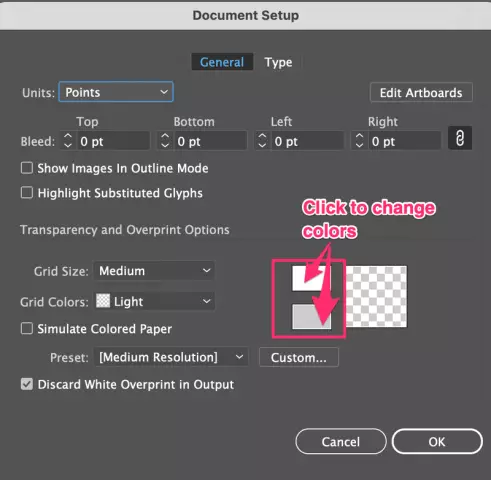Malheureusement, il est impossible de modifier les icônes de disque dans l'Explorateur Windows de la même manière que de modifier les icônes de fichiers et de dossiers. Il n'y a pas d'outils correspondants dans la fenêtre des propriétés du disque. Cependant, vous pouvez le faire vous-même ou en utilisant un logiciel supplémentaire.

Instructions
Étape 1
Trouvez une icône en ligne ou créez la vôtre, qui remplacera les images de disque existantes dans l'Explorateur Windows. Une condition préalable à cette méthode de remplacement est d'enregistrer l'icône dans un fichier spécialement conçu pour eux au format ico.
Étape 2
Ouvrez l'explorateur de fichiers s'il n'est pas déjà en cours d'exécution. La façon la plus simple de le faire est d'appuyer sur la combinaison de touches CTRL + E. Mais vous pouvez sélectionner l'élément approprié dans le menu contextuel qui s'ouvre lorsque vous cliquez avec le bouton droit sur le raccourci "Poste de travail" sur le bureau. Il existe également une troisième façon - double-cliquer sur le même raccourci.
Étape 3
Recherchez le fichier ico préparé avec une nouvelle icône de disque dans l'explorateur et copiez-le en appuyant sur la combinaison CTRL + C. Accédez au dossier racine du disque qui vous intéresse et collez le fichier copié en appuyant sur la combinaison CTRL + V.
Étape 4
Cliquez avec le bouton droit sur un espace libre dans le même dossier, accédez à la section Nouveau du menu contextuel et sélectionnez Document texte. De cette façon, vous ouvrirez un éditeur de texte de base et créerez un nouveau document.
Étape 5
Tapez deux lignes d'instructions dedans: [autorun]
icon = icon.ico Ici, le nom de fichier (icon.ico) doit être le nom de fichier de l'icône que vous avez préparée - remplacez-le. Ces instructions doivent être enregistrées dans le même dossier, dans un fichier appelé autorun.inf.
Étape 6
Redémarrez l'ordinateur et l'icône du disque, dans le dossier racine dans lequel les fichiers ico et inf ont été placés, changera. Pour changer les icônes d'autres disques, répétez la même opération.
Étape 7
Une autre façon de remplacer les icônes consiste à utiliser une sorte de programme de modification de l'interface graphique Windows. Pour la plupart d'entre eux, le remplacement des icônes de disque n'est qu'un des nombreux changements apportés à l'apparence des composants du système. De tels programmes, par exemple, incluent IconForge, IconPackager, Microangelo On Display, Icon Collector Graphics Editor et autres. La plupart d'entre eux démarrent lorsque le système d'exploitation est chargé et fonctionnent en permanence, enlevant une partie de la RAM et du temps CPU de l'ordinateur.